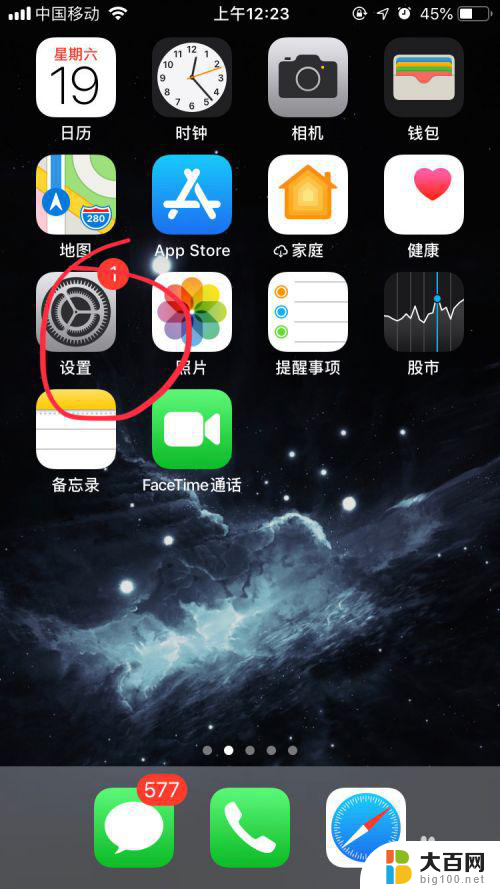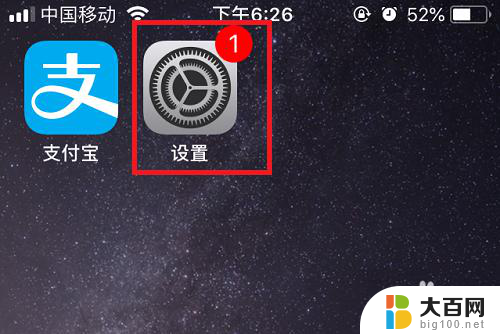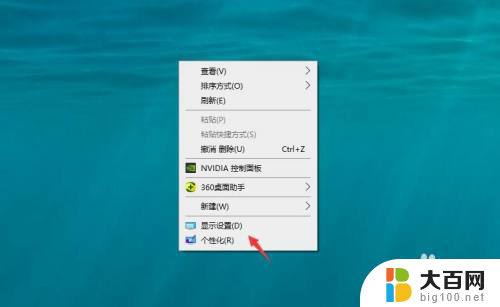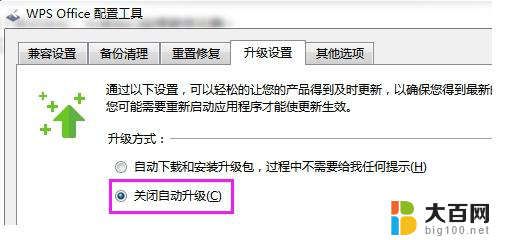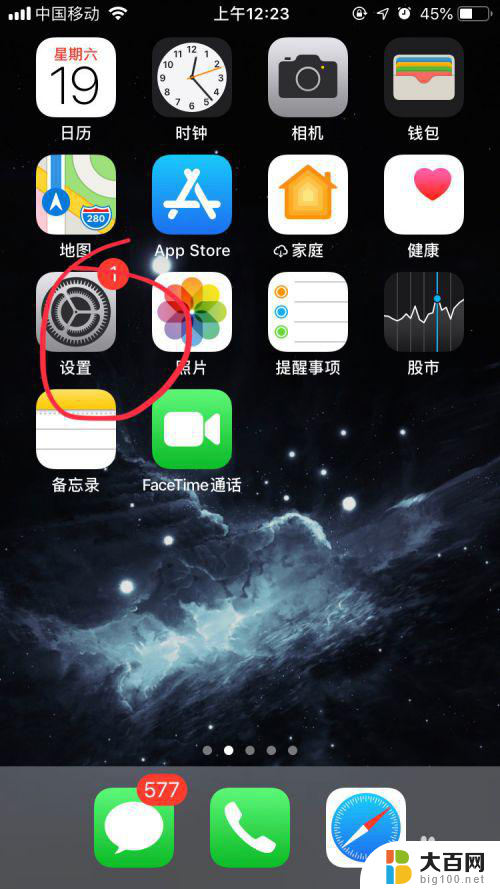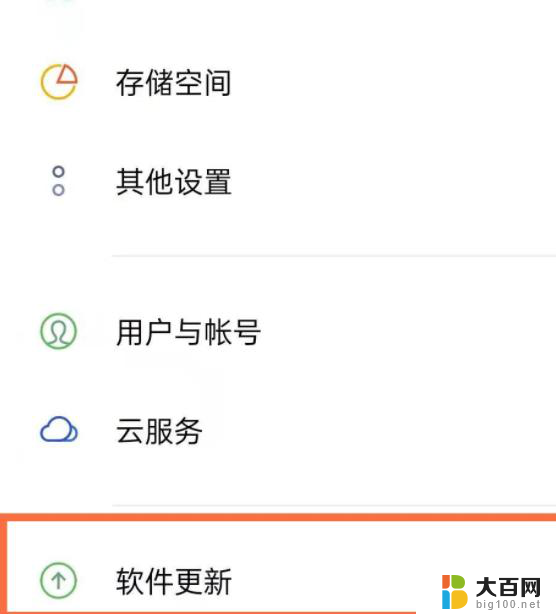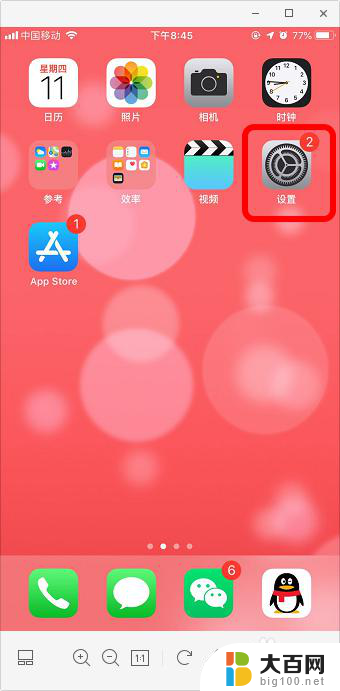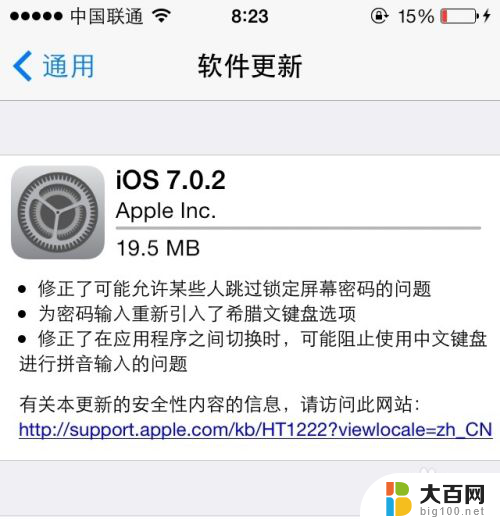苹果系统更新提醒通知怎么关闭 iPhone系统更新提示如何关闭
更新时间:2024-06-20 17:00:55作者:xiaoliu
随着科技的发展,手机系统更新已经成为我们日常生活中不可避免的事情,有时候我们可能并不想立刻更新系统,或者不希望被频繁的更新提醒打扰。如何关闭iPhone系统更新提示成为了许多用户关注的问题。在本文中我们将介绍一些简单的方法来关闭苹果系统更新提醒通知,让你的手机更加顺畅地运行。
步骤如下:
1.首先手机主画面点击设置,如下图所示
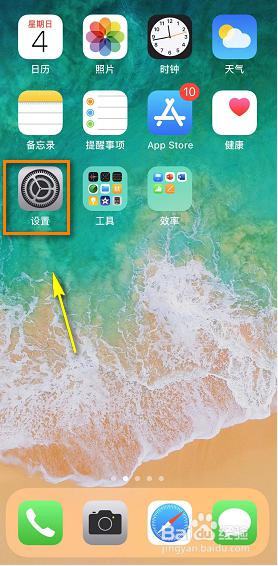
2.设置中点击通用,如下图所示
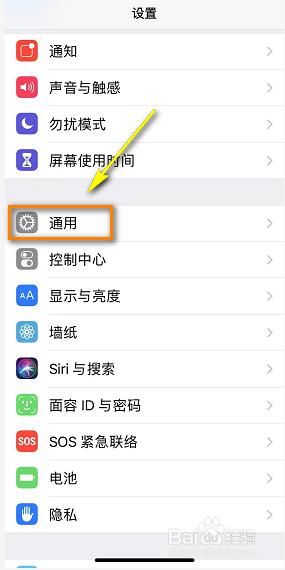
3.通用中点击软件更新,如下图所示
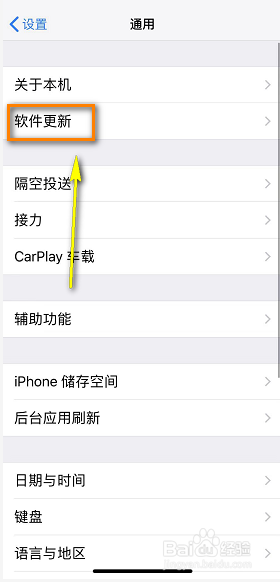
4.软件更新界面点击自动更新,如下图所示
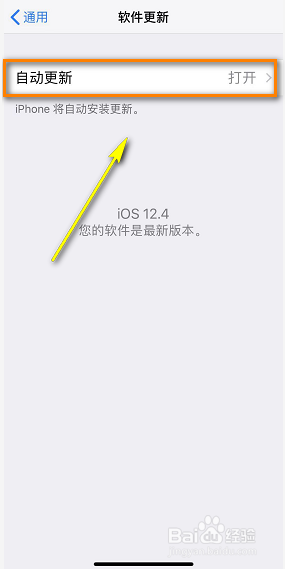
5.将自动更新设置关闭,如下图所示
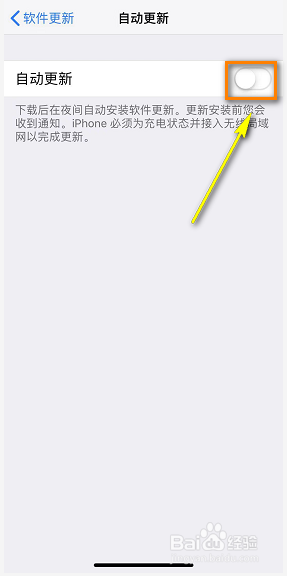
6.接着进入设置,点击无线局域网,如下图所示
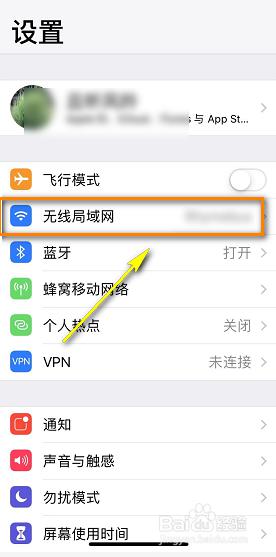
7.无线局域网点击使用wlan与蜂窝移动网路的应用,如下图所示

8.在应用列表找到设置,点击进入,如下图所示
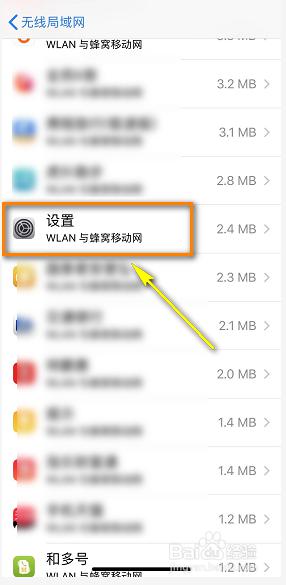
9.将联网设置为关闭,系统提示点击好。这样就不会检查更新了,下次也不会提示更新了!如下图所示
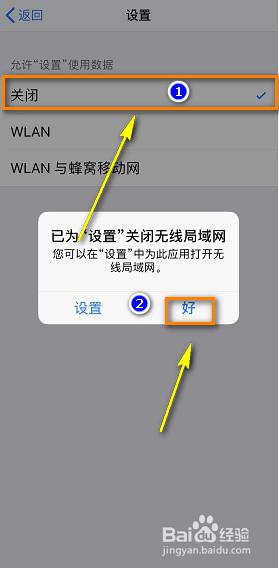
以上是关闭苹果系统更新提醒通知的全部内容,如果你遇到相同情况,请参考我的方法进行处理,希望对大家有所帮助。